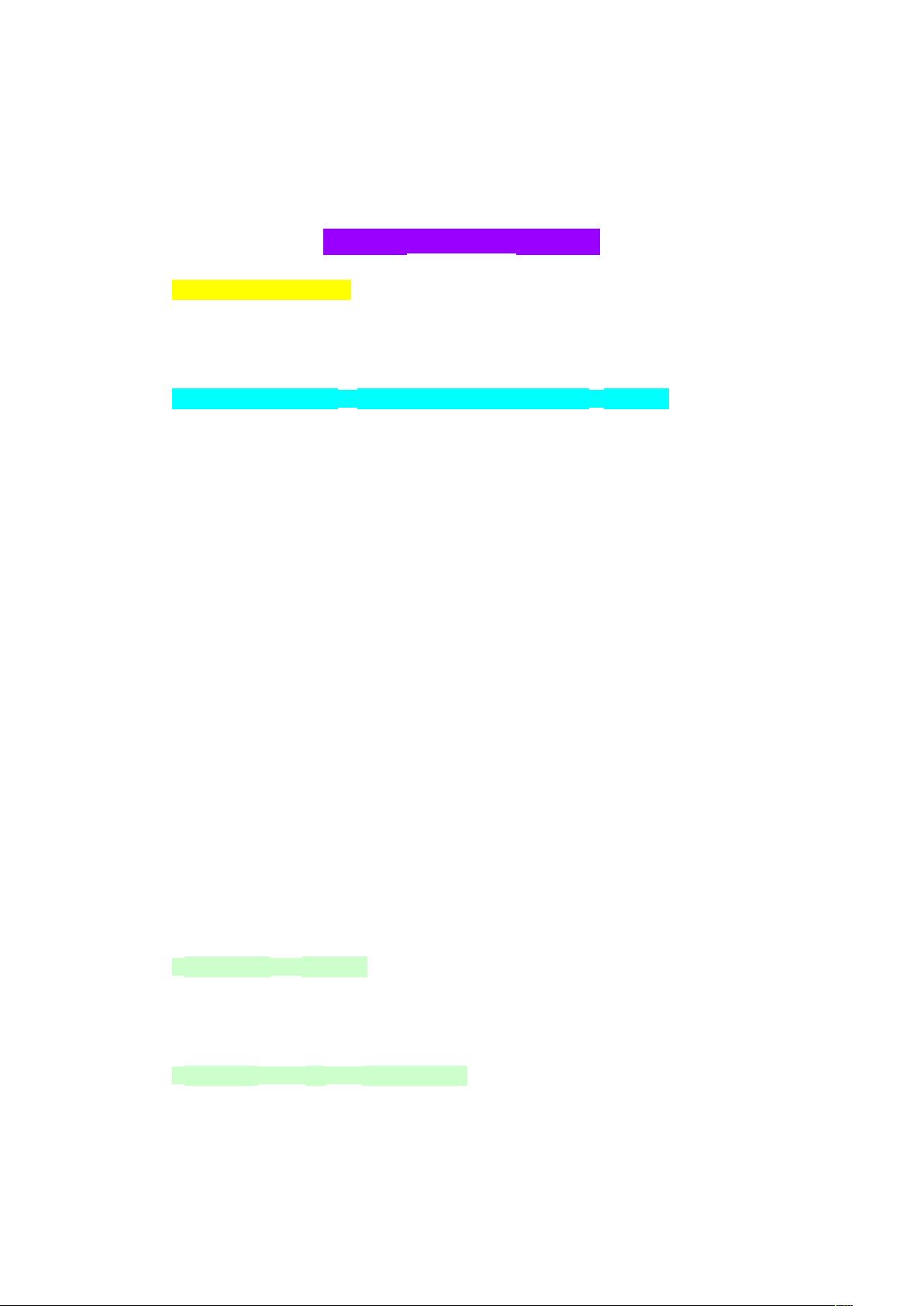如何在BIOS中设置U盘启动安装WinXP或Win7
需积分: 9 117 浏览量
更新于2024-09-12
收藏 541KB DOC 举报
"BIOS实现U盘启动安装winxp或win7"
BIOS(Basic Input/Output System)是计算机启动时执行的低级别软件,负责初始化硬件设备、加载操作系统和提供运行时服务。在这个知识点中,我们将详细介绍如何使用BIOS实现U盘启动安装Windows XP或Windows 7。
一、确定主板是否支持U盘启动
要确定主板是否支持U盘启动,需要了解主板的芯片组和南桥芯片的情况。一般来说,2003年以后出产的主板都支持U盘启动。主要的芯片组有Intel、VIA和SIS三家,每家都有其自己的南桥芯片。Intel芯片组有845D/E/PE/GL/GV/GE等,除少量845D搭配ICH2南桥不支持U盘启动外,其它都是搭配ICH4南桥,支持U盘启动没问题。VIA芯片组基本是KT266/333/400和P4X333/400/533,只要南桥是VT8235就没问题,8237就更不用说了。SIS芯片组则有SIS740/745/746/748和SIS650/651/648/655,只要南桥是SIS962以上的也没问题。
二、在BIOS中设置U盘启动
要在BIOS中设置U盘启动,需要进入BIOS设置界面。不同的主板品牌可能有不同的进入方式,常见的有按“Del”键、F2键等。进入BIOS设置界面后,需要找到启动设备选项,选择USB设备,并将其设置为第一个启动设备。保存退出后,重新启动计算机,选择U盘启动即可。
三、不同的BIOS设置方式
不同的主板品牌和型号可能有不同的BIOS设置方式。常见的BIOS设置方式有Award、Pheonix和AMI三种。Award和Pheonix后来合并,现在就是两家:Pheonix-Award和AMI。进入BIOS设置的方式基本都是在开机时按“Del”键,不过有些品牌的主板比较特殊,例如华擎是按F2;笔记本则是按F2的居多,也有按F1、ESC的。
四、U盘启动的bios菜单项
U盘启动的bios菜单项有多种,常见的情形有以下几种:A、无需进入bios设置的。现在好多名牌大厂主板无需进入bios界面就可以用快捷键选择USB启动,像华硕和联想的F8、华擎的F11、IBM笔记本的F12等等,只要按下这些快捷键,再选择USB设备就可以顺利启动,根本无需在意U盘的启动格式是HDD还是ZIP,应该说是比较方便的。
BIOS实现U盘启动安装Windows XP或Windows 7需要了解主板的芯片组和南桥芯片的情况,并且需要在BIOS设置界面中选择USB设备作为第一个启动设备。不同的主板品牌和型号可能有不同的BIOS设置方式,因此需要根据实际情况进行设置。
2012-10-25 上传
2010-06-23 上传
点击了解资源详情
2022-02-23 上传
2010-11-03 上传
2010-02-01 上传
2011-04-22 上传
2022-02-21 上传
2021-09-27 上传
张庭
- 粉丝: 0
- 资源: 1
最新资源
- Angular实现MarcHayek简历展示应用教程
- Crossbow Spot最新更新 - 获取Chrome扩展新闻
- 量子管道网络优化与Python实现
- Debian系统中APT缓存维护工具的使用方法与实践
- Python模块AccessControl的Windows64位安装文件介绍
- 掌握最新*** Fisher资讯,使用Google Chrome扩展
- Ember应用程序开发流程与环境配置指南
- EZPCOpenSDK_v5.1.2_build***版本更新详情
- Postcode-Finder:利用JavaScript和Google Geocode API实现
- AWS商业交易监控器:航线行为分析与营销策略制定
- AccessControl-4.0b6压缩包详细使用教程
- Python编程实践与技巧汇总
- 使用Sikuli和Python打造颜色求解器项目
- .Net基础视频教程:掌握GDI绘图技术
- 深入理解数据结构与JavaScript实践项目
- 双子座在线裁判系统:提高编程竞赛效率